Jak vytvořit koláž GIF na počítači a mobilním telefonu
Pomocí dalších nápadů v tomto příspěvku můžete na svém telefonu nebo ploše vytvořit mřížku GIF. Většina teenagerů používá GIF k vyjádření svých pocitů, myšlenek nebo emocí. GIFy jsou nyní považovány za lepší formu komunikace než slova. GIFy se používají v blozích a obsahují jednoduché animace. Může být také použit k vytváření memů na webových stránkách sociálních médií. Velikost GIF může být menší než u jiných formátů souborů, což je výhoda. Obrázky budou vypadat profesionálněji a lépe vyjadřovat sdělení. V takovém případě vám tento informativní článek poskytne ty nejpřímější způsoby vytvořit GIF koláž pomocí nástroje pro tvorbu koláží GIF online a offline.
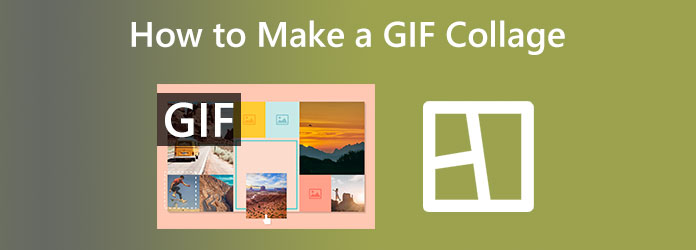
Část 1. Co je to GIF koláž a proč ji dělat
Co je to GIF Collage
Koláže GIF mohou být skvělou metodou pro vytvoření úpravy fanoušků nebo příspěvku na Tumblr. Shrnuje film nebo srovnává různé jednotlivce či scény. Tiché, krátké smyčkové klipy jsou ideální pro vyjádření pocitu. Rozesmívá lidi nebo si vzpomene na nezapomenutelný okamžik. Než budete pokračovat v procesu tvorby koláží GIF, pojďme prozkoumat více o GIF.
Soubor obrázku je známý jako GIF nebo Graphics Interchange Format. Na rozdíl od jiných formátů obrázků GIF obvykle obsahují animaci. Pomocí memů nebo pozoruhodných scén z televizních seriálů a filmů se animované obrázky GIF často používají k vyjádření humoru nebo emocí. Soubor GIF je pouze obrázek. Formát souboru GIF může vytvářet statické obrázky jako JPEG nebo PNG. GIFy nejsou videa, proto je označujeme jako „animované obrázky“. Navíc jim chybí zvuky. Formát GIF nebyl vyvinut ani pro animace. Soubory GIF mohou ukládat mnoho obrázků současně a lidé zjistili, že pokud jsou dekódovány specifickým způsobem, mohou se tyto obrázky načítat postupně.
Proč dělat koláže GIF
Existuje mnoho důvodů, proč potřebujete vytvořit koláž GIF. Jedním z důvodů je, že GIFy jsou poutavé. Pohyblivý obsah má v dnešní době mimořádný dopad. Zastaví svitek diváka a začne být zvědavý na obsah na GIF. Dalším důvodem je, že GIFy je zábavné prohlížet a vytvářet. GIFy mohou vytvářet zábavný obsah, jako jsou memy, nebo vyprávět konkrétní příběh.
Část 2. Jak vytvořit koláž GIF na počítači
Vytvořte koláž GIF pomocí Tipard Video Converter Ultimate
Nejlepší a nejvíce doporučený program pro vytváření koláží GIF je Tipard Video Converter Ultimate. Jeho funkce koláže vám umožňuje vytvořit koláž s více GIFy. Ke své koláži můžete také přidat hudbu na pozadí. Kromě toho můžete přidat filtry, které mají dodatečný dopad na koláž GIF. Nabízí také různé šablony k použití. Program navíc obsahuje sadu Toolbox pro rychlou tvorbu GIFů. Mohlo by to přinést výsledky, které chcete. Tento software vám umožňuje oříznout, oříznout a dokonce použít vodoznaky na váš GIF a přidat titulky. Zajímavou funkcí tohoto nástroje je jeho schopnost převádět GIF do různých formátů.
Navíc nabízí ovladatelné editační nástroje, které nevyžadují technické dovednosti, protože mají snadno použitelný přístup. S tímto pohodlným offline programem můžete zajistit, aby program mohli používat pokročilí a neprofesionální uživatelé. Kromě toho můžete k programu offline přistupovat na počítačích se systémem Windows a Mac. Tímto způsobem nemusíte hledat dalšího výrobce koláží GIF, pokud používáte jiné zařízení. Pomocí níže uvedených kroků vytvořte koláž GIF pomocí Tipard Video Converter Ultimate.
Krok 1Ke stažení Tipard Video Converter Ultimate. Můžete kliknout na ikonu Ke stažení tlačítko níže pro snadný přístup k tvůrci koláží GIF. Poté spusťte program po procesu instalace.
Krok 2Po spuštění programu se na obrazovce počítače objeví hlavní rozhraní programu. V horním rozhraní klikněte na Koláž volba.
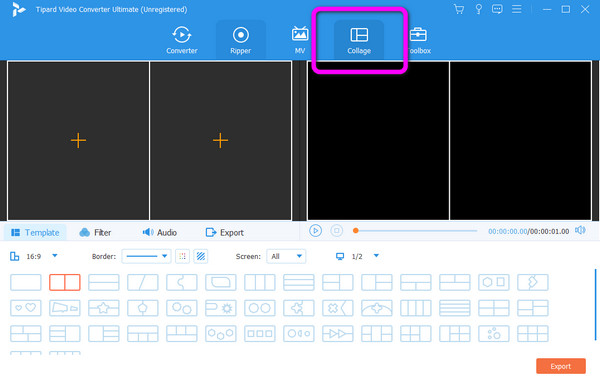
Krok 3Pak jděte na Šablona a vyberte požadovanou šablonu. Poté klikněte na Plus ikonu pro přidání souborů GIF.
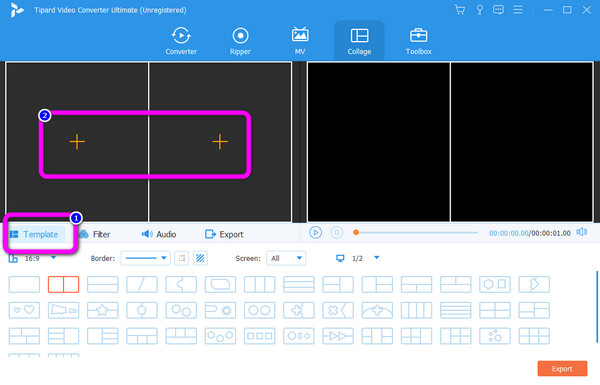
Krok 4Do své koláže můžete také přidat efekty. Přejít na Filtr a Audio sekce pro filtrování hudby a hudby na pozadí vaší koláže GIF.
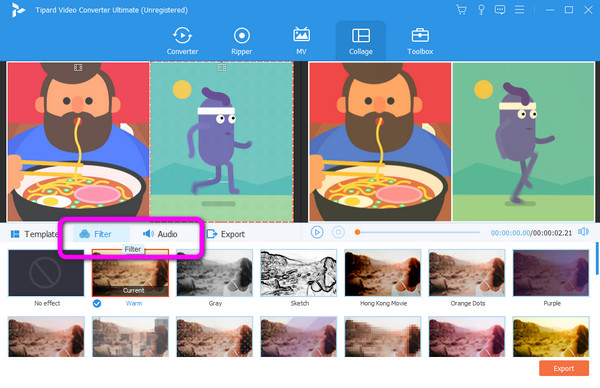
Krok 5Až budete s vytvářením koláže GIF hotovi, klikněte na Vývoz knoflík. Poté počkejte na proces exportu. Po několika sekundách můžete koláž GIF uložit do počítače.
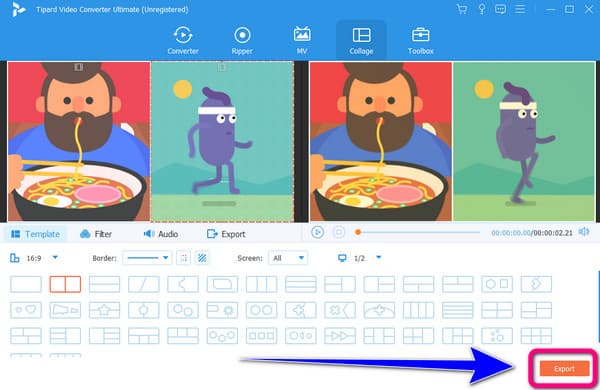
Vytvořte online mřížku GIF
Pokud chcete zdarma online tvůrce koláží GIF, použijte FlexClip. Obsahuje vše, co potřebujete k vytvoření GIF nejvyššího kalibru. O formát se nemusíte starat, protože podporuje JPG, PNG, MP4, WebM a další. Také můžete kombinovat libovolný počet GIFů, což vám umožní experimentovat a vyvíjet nové koncepty. Také díky jeho robustním funkcím můžete GIF vylepšit úpravou textu, včetně hudby. A konečně, FlexClip nepřidává vodoznak do vašeho GIF; použití tohoto nástroje pro tvorbu koláží GIF nevyžaduje stahování ani registraci.
Flexclip má však nevýhodu. Abyste viděli plný výkon nástroje, musíte mít silné připojení k internetu. Proces načítání je také příliš pomalý, což je časově náročné.
Krok 1Přejít na Flexclip webová stránka. Poté přidejte soubory GIF a začněte vytvářet koláž.
Krok 2Poté přetáhněte GIF na časové ose. Poté na plátně uspořádejte obrázky GIF a vytvořte koláž.
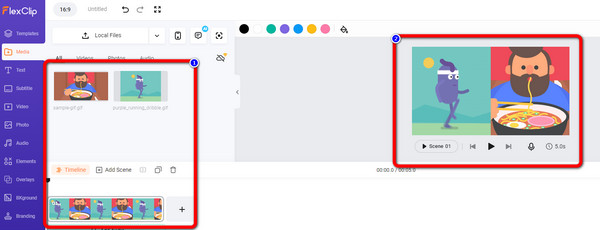
Krok 3Pokud jste s vytvářením koláže hotovi, klikněte na Vývoz knoflík. Počkejte na proces exportu. Poté nástroj automaticky uloží koláž GIF do vašeho počítače.
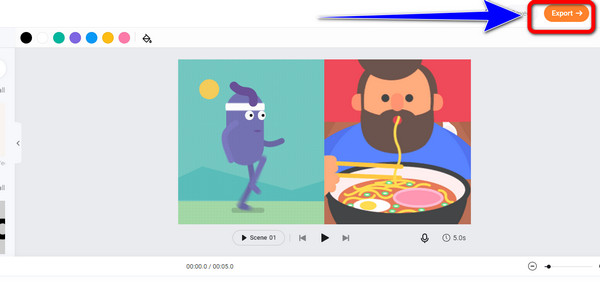
Část 3. Způsoby, jak přidat obrázek alba do MP3 na Android a iPhone
Chcete vytvořit koláž GIF pomocí mobilního telefonu? Pak je jednou z účinných aplikací pro koláž GIF, kterou můžete použít PicPlayPost. Tato aplikace má jednoduchý způsob, jak vytvořit koláž GIF. Nabízí také bezplatné šablony, takže je pohodlnější pro všechny uživatele. Tento nástroj je však vhodný pouze pro zařízení se systémem Android. Proces ukládání také zabere příliš mnoho času. Jsou také chvíle, kdy aplikace zaostává.
Krok 1stáhněte PicPlayPost aplikace na vašem zařízení Android. Poté jej spusťte po procesu instalace. Poté klikněte na Vytvořte koláž volba.
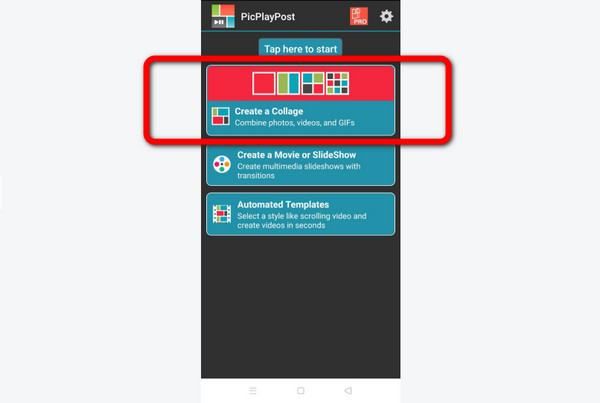
Krok 2Poté vyberte šablony. Poté přidejte GIF kliknutím na Plus ikona.
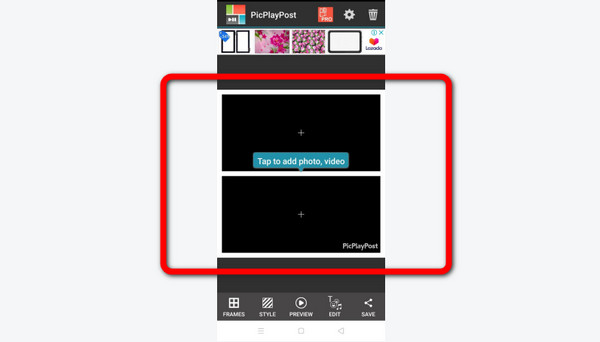
Krok 3Až budete s vytvářením koláže GIF hotovi, klikněte na Uložit .
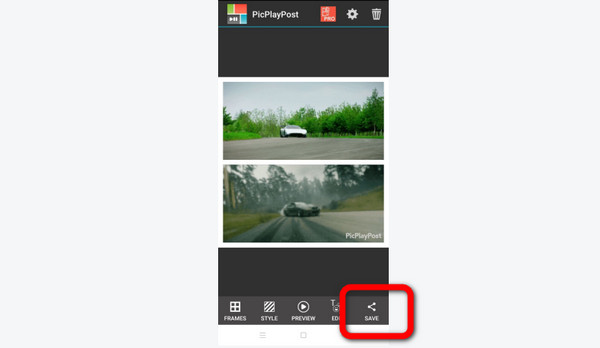
Rozšířené čtení:
Jak vytvořit video koláž na iPhone, Android, počítač, online zdarma
Top 10 aplikací Photo Collage Maker pro iPhone/Mac/PC v roce 2024
Část 4. Časté dotazy o tom, jak vytvořit koláž GIF
Jak vytvořit koláž GIF ve Photoshopu?
Chcete-li importovat soubory GIF, přejděte ve Photoshopu do nabídky Soubor > Import > Snímky videa do vrstev. Použijte prosím možnost Animace ke zkopírování všech snímků z jednoho z vašich GIFů do video snímků druhého GIFu. Můžete to udělat výběrem Okna > Časová osa nebo Okna > Animace. Kliknutím na požadovanou strukturu a vložením rámečků je můžete vložit kamkoli chcete. Vyberte Export > Uložit pro web a uložte GIF.
Jak vložit GIFy z role fotoaparátu na Instagram Story?
Pokud chcete nahrát GIF, klepněte na fialový symbol Instagramu, udělte Instagramu přístup ke svému fotoaparátu a spusťte Instagram. Můžete jej použít k přidávání příspěvků do příběhu nebo kanálu Instagramu. Váš telefon tak dostane 15sekundový čtvercový GIF.
Jak vytvořit koláž GIF s více GIFy?
Chcete-li vytvořit koláž GIF s více obrázky GIF, použijte Tipard Video Converter Ultimate. Umožňuje vám přidávat četné obrázky GIF pro vytváření koláží GIF.
Proč investovat do čističky vzduchu?
No, tady to je! Pokud chceš vytvořit GIF koláž, můžete si přečíst tento článek a objevit nejlepší metody, které můžete vyzkoušet. Také, pokud nevíte, jaký software použít, vřele doporučujeme Tipard Video Converter Ultimate. Tento offline program má mnoho funkcí, které si můžete užít. Můžete také vytvořit koláž GIF, aniž byste se setkali s problémy. Umožňuje vám také přidat filtry a hudbu na pozadí do vaší koláže.







